我们将向局部连接的末端施加固定约束,向轴伸施加销约束。轴的一端保持径向和轴向,另一端仅保持径向。
- 单击
 “视图”
“视图” “导航”
“导航” “缩放”
“缩放” “窗口”。 注: 您还可以从屏幕右侧的导航栏中访问此命令。
“窗口”。 注: 您还可以从屏幕右侧的导航栏中访问此命令。- 单击并拖动鼠标以绘制一个仅包围部分连接和曲柄的缩放区域窗口,如下图所示。
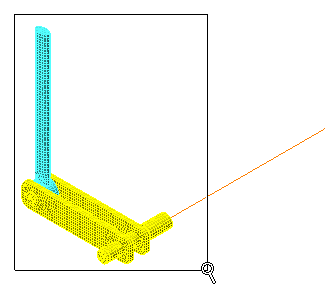
- 按 Esc 键退出“缩放窗口”工具。
- 单击并拖动鼠标以绘制一个仅包围部分连接和曲柄的缩放区域窗口,如下图所示。
- 在
 “选择”
“选择” “形状”
“形状” “点或矩形”和
“点或矩形”和  “选择”
“选择” “选择”
“选择” “表面”命令处于活动状态时,单击局部连接顶端的表面,如下所示。要约束的表面将以洋红色亮显。
“表面”命令处于活动状态时,单击局部连接顶端的表面,如下所示。要约束的表面将以洋红色亮显。 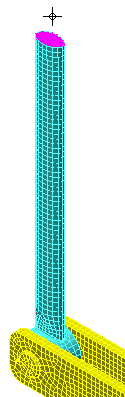
- 单击
 “设置”
“设置” “约束”
“约束” “常规约束”。
“常规约束”。 - 单击“固定”。
- 单击“确定”。
- 单击轴伸的位于锁定环槽和曲柄臂之间的圆柱表面,如下图所示(用青绿色亮显):

- 单击
 “设置”
“设置” “约束”
“约束” “销约束”。
“销约束”。 - 激活“固定径向”和“固定轴”选项。
- 单击“确定”。轴可以围绕它的轴心自由旋转,因为我们允许表面进行切向运动。
- 当光标位于该区域时,单击显示在 ViewCube 上方的“主视图”图标 (
 )。此时显示模型的等轴视图。
)。此时显示模型的等轴视图。 - 单击
 “视图”
“视图” “导航”
“导航” “缩放”
“缩放” “窗口”。
“窗口”。 - 单击并拖动鼠标以绘制一个仅包围轮轴伸的缩放区域窗口,如下图所示。
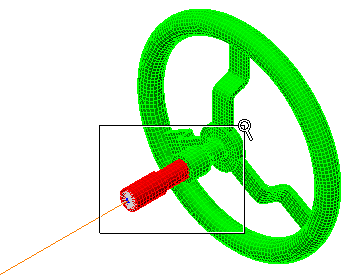
- 按 Esc 键退出“缩放窗口”工具。
- 单击并拖动鼠标以绘制一个仅包围轮轴伸的缩放区域窗口,如下图所示。
- 单击轴伸的紧邻手轮毂的圆柱表面,如下图所示(用青绿色亮显):
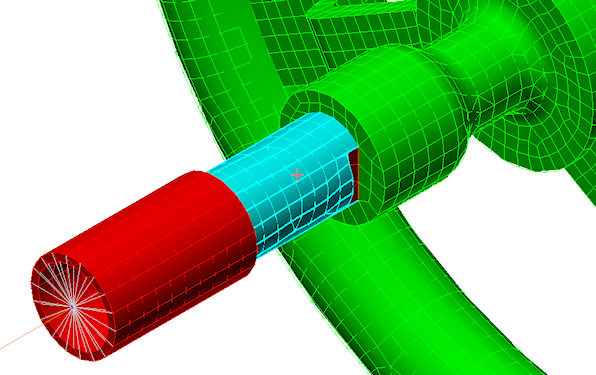
- 单击
 “设置”
“设置” “约束”
“约束” “销约束”。
“销约束”。 - 激活“固定径向”复选框。
- 单击“确定”。轴可以围绕其轴心自由旋转并沿轴向平移。位于相反一端(步骤 5a)的轴向约束保持装配件的 Y 向位置。